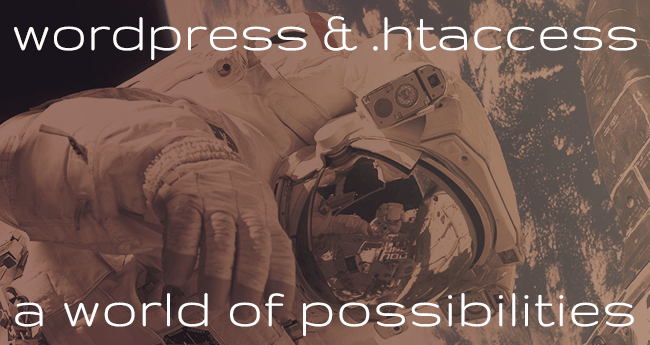
A maioria dos desenvolvedores web conhece a magia do arquivo .htaccess do WordPress e talvez um pouco do que ele pode fazer. No post de hoje vou começar com algumas noções básicas, mas depois mostrar a você um mundo inteiro de coisas que você pode fazer com este pequeno arquivo de texto. Todas as dicas são direcionadas especificamente para usuários do WordPress, então pegue seu café e prepare-se para aprender alguns truques interessantes.
Alguns antecedentes para os não iniciados
O arquivo .htaccess é suportado por muitos servidores web baseados em Unix/Linux, sendo o mais popular o servidor Apache. Se você não tiver certeza de qual software de servidor sua empresa de hospedagem usa, pergunte à equipe de suporte e eles terão prazer em lhe dizer.
Você também pode fazer um pouco de trabalho de detetive, se quiser, provavelmente existem algumas maneiras de fazer isso, mas uma coisa rápida que faço é colocar um arquivo PHP simples no servidor com esta linha:
<?php phpinfo(); ?>
Nomeie o arquivo como test.php e então acesse este arquivo com seu navegador da web (por exemplo, YourDomain.com/test.php) entre (muitas) outras coisas, se você navegar na saída que isso gera, você obterá algumas pistas sobre qual web servidor em que você está rodando. Abaixo está uma rápida captura de tela de uma das minhas configurações, a linha “Apache 2.0 Handler” revela que é o servidor web Apache.

Calma simplesmente o .htaccess é um arquivo de texto simples que é colocado via ftp em seu servidor web para adicionar vários controles. Se você é novo nisso preste atenção especial ao nome do arquivo, há um ponto ‘.’ no início do nome do arquivo.
Se você estiver usando ftp para acessar seu servidor web, você pode fazer alterações neste arquivo diretamente no servidor ou você pode fazer alterações localmente e depois carregá-lo.
Uma dica final para iniciantes, se tudo isso é um pouco novo para você, em seu programa de FTP você pode pedir para mostrar arquivos ocultos, para que você possa realmente ver o arquivo .htaccess. O ponto no início do nome do arquivo informa ao servidor que este deve ser um arquivo oculto.
Ops, algo deu errado!
Antes de entrarmos nos vários comandos que vamos discutir hoje, uma palavra rápida sobre quando as coisas dão errado. Se você digitar errado um dos comandos ou usar um que não seja suportado por sua empresa de hospedagem específica, você receberá essa resposta quando tentar acessar seu site.
“Erro HTTP 500 Erro interno do servidor”.
Não se preocupe muito com isso, apenas desfaça a última alteração que você fez e faça o upload do arquivo .htaccess novamente e você o corrigirá. Obviamente, é melhor fazer tudo isso antes que seu site esteja disponível para o mundo.
Então, com isso fora do caminho, vamos ver o que podemos fazer com .htaccess
A configuração padrão do WordPress
Se você estiver trabalhando em um site WordPress existente, verá que já existe um arquivo .htaccess WordPress instalado na maioria dos casos e terá algo assim, certifique-se de deixar isso no lugar ao adicionar ou tentar todos os esses novos comandos.
# BEGIN WordPress
<IfModule mod_rewrite.c>
RewriteEngine On
RewriteBase /
RewriteRule ^index\.php$ – [L]
RewriteCond %{REQUEST_FILENAME} !-f
RewriteCond %{REQUEST_FILENAME} !-d
RewriteRule . /index.php [L]
</IfModule>
# END WordPress
Os controles – também conhecidos como as coisas boas
Ok, então vamos ver alguns deles, para cada um deles eu mostrarei o código que precisa ser adicionado ao seu arquivo .htaccess e uma breve explicação do que ele faz.
Permitir o upload de arquivos maiores
php_value post_max_size 20M
php_value upload_max_filesize 20M
Se você quiser aumentar o limite superior de arquivos a serem enviados, isso funcionará, o valor no final (20) é o tamanho em (M) Mb. Portanto, neste caso, ele permitirá que arquivos (por exemplo, PDF, imagens etc.) de até 20 MB sejam enviados por meio de sua biblioteca de mídia do WordPress ou talvez por meio de um upload em um formulário no front-end do seu site.
Permitir mais memória para os arquivos php consumirem
Este é inestimável para sites WordPress à medida que você cresce e usa mais plugins. É um erro comum que os usuários mais novos experimentam. O site deles está funcionando, eles instalam um plugin maior que tem demandas maiores no servidor e todo o site falhará ao carregar – “a temida tela branca do WordPress”.
Muitas vezes essa correção é tão simples quanto aumentar a memória que o PHP tem disponível, solte esta linha em seu arquivo .htaccess.
php_value memory_limit 128M
Você tem que ter um pouco de cuidado com isso, ir longe demais e muitas vezes você atingirá o limite que sua empresa de hospedagem considera aceitável e receberá um erro HTTP 500.
Mostre seus erros de execução do PHP
Algumas configurações de hospedagem irão silenciar a saída de erros PHP, o que torna difícil se você programar algumas mudanças no tema do seu site ou em outros arquivos PHP. Isso permitirá que você alterne a saída de erros do PHP:
php_value display_errors on
Você provavelmente quer configurá-lo para “desligado” quando terminar…
Ativar o cache do navegador
Você pode usar .htaccess para instruir o navegador de seu visitante a armazenar/cache sua mídia por um longo período de tempo. Se você estiver familiarizado com coisas como a velocidade da página do Google, essa é uma das coisas que você costuma ver recomendadas para melhorar o desempenho.
## EXPIRES CACHING ##
<IfModule mod_expires.c>
ExpiresActive On
# Good for one month
ExpiresByType image/jpeg A2592000
ExpiresByType image/gif A2592000
ExpiresByType image/png A2592000
ExpiresByType image/x-icon A2592000
ExpiresByType text/plain A2592000
ExpiresByType image/svg+xml A2592000
# Good for one week
ExpiresByType application/x-javascript M604800
ExpiresByType text/css M604800
ExpiresByType text/html M604800
ExpiresDefault A2592000
</IfModule>
## EXPIRES CACHING ##
URLs de redirecionamento
Este é realmente útil, especialmente se você estiver construindo um novo site WordPress que substitui um site antigo. Para garantir que os visitantes que possam ter o URL antigo marcado ou para páginas que foram indexadas no Google, você pode criar um redirecionamento para o novo URL em seu novo site.
Como alternativa, pode ser que você tenha removido ou movido uma seção do seu site e queira redirecionar os usuários se eles acessarem um dos URLs antigos.
O formato deste é fácil quando você sabe como ele é construído.
Redirect 301 /oldurl http://MySite.com/newurl
Após o número, explicarei que em um momento, é apenas o URL antigo (relativo) e o novo URL completo, incluindo o http:// etc.
Redirecionamentos como esse podem ser definidos para alguns estados diferentes.
301 – significa que esta é uma URL permanente, uma boa prática para o seu SEO. Você está basicamente dizendo que esse redirecionamento será assim para sempre agora.
302 – significa que isso é apenas temporário, a URL antiga ficará ativa novamente em breve.
Contanto que você mantenha a sintaxe correta, você pode ter muitos desses redirecionamentos em seu arquivo .htaccess – ótimo quando você está redirecionando muitos URLs antigos de uma versão anterior do site.
Proteja seu arquivo de configuração do WordPress
Você provavelmente conhece o wp-config.php, é o principal arquivo de configuração do WordPress, possui dados importantes como o nome de usuário e a senha do banco de dados. Não é o tipo de coisa que você quer que alguém possa acessar diretamente.
<files wp-config.php>
order allow,deny
deny from all
</files>
Isso impedirá que qualquer pessoa acesse diretamente o arquivo de configuração, mesmo se houver um problema com o servidor da Web, onde ele para de analisar os arquivos PHP corretamente.
Então, você tem algumas coisas para tentar. Depois de testar as coisas, como eu, você provavelmente escreverá um arquivo .htaccess do WordPress modelado para que toda vez que instalar o WordPress, você possa colocar vários desses controles no lugar com um simples copiar e colar.
Boa sorte! Poste um comentário aqui se você tiver uma pergunta ou talvez outro truque .htaccess que você gostaria de compartilhar.





















